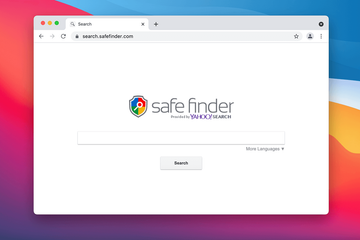Esta entrada explica cómo el secuestrador Safe Finder opera en Mac y brinda instrucciones comprensivas sobre la eliminación del virus search.safefinder.com
Aggiornamento:
Infecciones como Safe Finder rompen con el estereotipo de que las Mac están libres de malware. De hecho, los secuestradores de navegadores y las amenazas a través de anuncios son considerados, por mucho, como la categoría prevalente de infracciones software afectando a este sistema operático. El impacto de tales ataques normalmente no irá más allá de la navegación de internet, el alcance restringido de la influencia negativa no hace estas ocurrencias menos abominables que otras violaciones de seguridad de mayor alcance. La aplicación mencionada redirige las preferencias del Safari, Chrome o Firefox de la víctima a search.finder.com o search.macsafefinder.com. Los sitios basura menos visitados de la misma piscina incluyen search.safefinder.biz, search.safefinder.info e search.safefinderformac.com. Lo que esto significa es que la página no bienvenida estará emergiendo en vez de la página de inicio personalizada, el motor de búsqueda favorito y una nueva pestaña. Más adelante, el mismo efecto puede ocurrir cuando el usuario simplemente entra a un URL de un sitio arbitrario en la barra de dirección. Esto indica que el secuestrador también sesga las configuraciones de DNS en el macOS de máquinas infectadas.
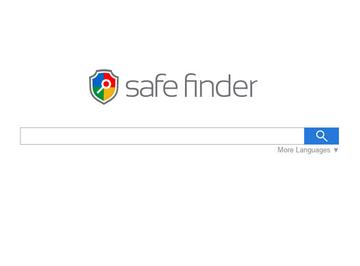
Oficialmente, Safe Finder es anunciado como “la herramienta perfecta para simplificar la web”. Agrega un widget no-intrusivo que contiene íconos para un número de funciones útiles, incluyendo traducción de sitio web a un lenguaje elegible, publicación rápida en redes sociales y tasas de seguridad de páginas web que el usuario está a punto de visitar. Estas declaraciones benignas y recomendables, sin embargo, se vuelven nulas y vacías ya que la aplicación causa que los navegadores estén fuera de control. La víctima, al final encuentra difícil visitar cualquier sitio web además de search.searchfinder.com o search.macsafefinder.com. La autorización para realizar cambios a la configuración del navegador en una Mac es el Objetivo que los creadores de adware tienden a saltarse, así que las consecuencias de esta invasión usualmente sorprende a los usuarios específicos.
En Febrero del 2020, la campaña de Safe Finder empezó a someterse a transformaciones que añaden una técnica más notoria a la mezcla. Las víctimas se encontraron a sí mismas atrapadas en un dilema en cuanto a la configuración errónea de navegador con Akamaihd.net en su núcleo. El código perpetrador puede reemplazar el proveedor búsqueda web con un URL cuyas estructura encaja en el siguiente patrón de ejemplo: search8952443-a.akamaihd.net El fragmento que precede el guion varía y puede ser algo parecido a “default[dígitos aleatorios]” o “Ikysearchds[dígitos aleatorios]”. Este retoque involucrando servicios de nube y gigante de la entrega de contenido Akamal es, obviamente, pretendida a mantener la actividad adware a flote y ayudar a la infraestructura maliciosa a sobrevivir todas las formas de reacción.
SafeFinder virus di dirottamento può infettare nuovamente il tuo Mac diverse volte a meno che non elimini tutti i suoi frammenti, inclusi quelli nascosti. Pertanto, si consiglia di scaricare Combo Cleaner e scansionare il sistema per questi file ostinati. In questo modo, è possibile ridurre il tempo di pulizia da ore a minuti.
Scarica ora Scopri come funziona Combo Cleaner. Se l'utility individua codice maligno, dovrai acquistare una licenza per eliminarlo.Cuando la víctima ingresa las palabras clave en la caja de búsqueda del servicio, son remitidas a Yahoo Búsquedas. La participación de proveedores legítimos es algo común para los esquemas de redistribución de tráfico en el ecosistema de Mac. De esta forma, los maleantes parecen ser un retoque no malicioso de las actividades de navegación web. Además, el objetivo detrás de enlazar Yahoo a esta estratagema es crear una ilusión como si la página de destino de Safe Finder haya aparecido en algunas búsquedas web genuinas. Sin embargo, realmente no acomoda tal funcionalidad de sí misma. Por cierto, el servicio dudoso bajo control también es una entidad genérica que presente desde hace mucho tiempo y ha engendrado otros secuestradores web como Any Search Manager.
La forma en la que Safe Finder hace su camino hacia una Mac es una historia completamente aparte. En vez de estudiar sus características ‘únicas’ e instalarlo a consciencia, la gente permite que literalmente se escape. La carga de la aplicación acompaña a otro software como Advanced Mac Cleaner, pero usualmente es un proceso subrepticio que vuelve difícil que los usuarios identifiquen la amenaza y prevengan su entrada. Lo que cubre la intrusión es un cliente de instalación que promueve diferentes aplicaciones bajo el disfraz de una utilidad no dañina. El truco es que tales instaladores dicen facilitar la instalación de freeware popular, lo cual puede empujar a algunos usuarios a proceder sin poner atención a las dificultades que no se encuentran a plena vista. La única forma de evitar el ataque es deseleccionar los elementos extra acompañando a la aplicación principal, pero es cuestión de ir a la ruta de instalación personalizada en vez de apegarse a la opción predeterminada (express).
La campaña falsa de actualización de Adobe Flash es uno de los bastiones duraderos de la distribución de Safe Finder. Este vector de ataque ha visto un aumento considerable desde marzo de 2020. Tal vez el crecimiento se deba a los planes confirmados de Adobe de dejar de soportar Adobe Flash para finales de este año. Con eso dicho, los autores de Adware están ocupados exprimiendo al máximo sus engaños en línea revolviendo alrededor de este producto controversial. El esquema es trivial: el actualizador engañoso proclamado en páginas web maliciosas o comprometidas contiene la carga en el mismo paquete.
La incursión de Safe Finder puede ser también un doble problema debido a la actual infestación de la Mac con una aplicación de inyección de anuncios como SystemNotes 1.0. El adware co-promocionado representa un linaje aumentablemente prolífico de aplicaciones potencialmente no requeridas (PUAs) compartiendo un sello fácil de identificar – el ícono verde con una lupa dentro. Este parásito aparentemente pequeño puede darle a la víctima un mal rato al mostrar una tonelada de información no patrocinada en las páginas web. La simbiosis de un secuestrador de navegador “clásico” y adware significa que los criminales cibernéticos detrás de esta ola no son extraños respecto a la monetización de múltiples ataques prolongados.
Dada la técnica de infiltración sigilosa, la gente, la mayor parte de las veces, lidia con las consecuencias del ataque, el cual es un desafío muy duro. La parte a continuación cubre los múltiples pasos para eliminar este virus de una Mac y rectificar la Configuración de navegador modificada.
Manuale rimozione Safe Finder virus per Mac
I passaggi elencati sotto vi guideranno attraverso la rimozione di questa applicazione potenzialmente indesiderata. Assicuratevi di seguire le istruzioni nell'ordine specificato.
• Aprire la Cartella Strumenti come mostrato sotto
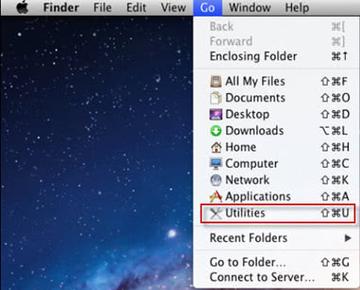
• Localizza l’icona Monitor Attività sullo schermo e Facci doppio clic sopra
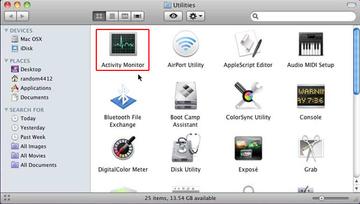
• Sotto Monitor Attività, trova la voce per Safe Finder / SafeFinder, selezionano e poi fai clic su Termina Processo
• Dovrebbe aprire una finestra, la quale ti chiede se sei sicuro di voler terminare l’eseguibile Safe Finder. Seleziona l’opzione Forza Chiusura
• Fai clic nuovamente sul pulsante Vai, ma questa volta seleziona Applicazioni sulla lista. Trova la voce di Safe Finder sull’interfaccia, fai clic con il destro e seleziona Sposta nel Cestino. Se è necessaria la password utente, inseriscila
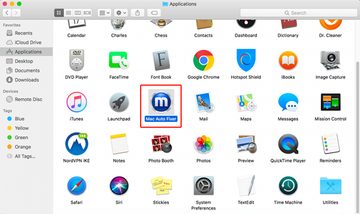
• Or vai su Apple Menu e seleziona l’opzione Preferenze di Sistema
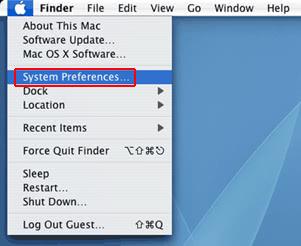
• Seleziona Account e clicca sul pulsante Oggetti Login. Il sistema farà comparire nella lista degli oggetti che vengono lanciati all’avvio del box. Localizza SmartSignalSearch e clicca sul pulsante “-“
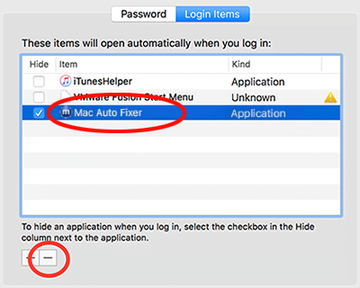
Sbarazzati di Safe Finder nel browser Web su Mac
Per iniziare, le impostazioni del browser Web conquistate dal virus Safe Finder devono essere ripristinate ai loro valori di default. Anche se questo andrà a ripulire la maggior parte delle personalizzazioni, la cronologia di navigazione Web, e tutti i dati temporanei conservati dai siti Web, ma l0interferenza nociva dovrebbe venire parimenti eliminata. La panoramica dei passaggi per completare questa procedura è la seguente:
- Rimuovere il virus Safe Finder da Safari
Aprire il browser e andare sul menu Safari. Selezionare Preferenze nella lista a tendina.
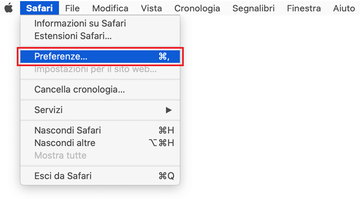
Una volta comparsa la schermata Preferenze, fare clic sulla scheda Avanzate e attivare l’opzione che recita “Mostra menu Sviluppo nella barra dei menu”.
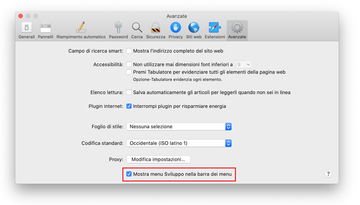
Ora che è stato aggiunta la voce Sviluppo al menu Safari, espanderla e fare clic su Svuota la cache.
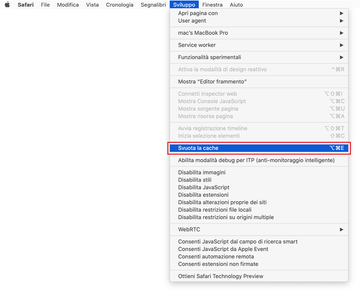
Ora selezionare Cronologia nel menu Safari e fare clic su Cancella cronologia nella lista a tendina.
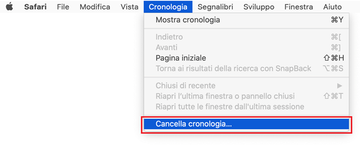
Safari visualizzerà una finestra che chiede di specificare il periodo temporale al quale si applicherà questa azione. Selezionare tutta la cronologia per assicurare l’effetto massimo. Cliccare sul pulsante Cancella cronologia per confermare e uscire.
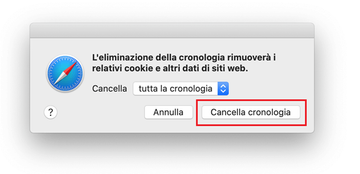
Tornare sulle Preferenze Safari e fare clic sulla scheda Privacy in alto. Trovare l’opzione che dice Gestisci dati siti web e cliccarci sopra
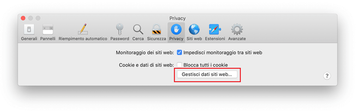
Il browser visualizzerà una schermata di follow-up che elenca i siti Web che hanno dei dati conservati sulle tue attività Internet. Questa finestra inoltre include una breve descrizione di ciò che fa la rimozione: potresti aver effettuato l’accesso a qualche servizio e incontrare altre modifiche nel comportamento dei siti Web dopo la procedura. Se ti va bene tutto questo, prosegui e fai clic sul pulsante Rimuovi tutto.
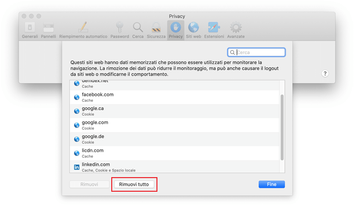
Riavvia Safari.
- Rimuovere Safe Finder da Google Chrome
Apri Chrome, clicca sull’icona Personalizza e controllo Google Chrome (⁝) in cima alla parte destra della finestra, e seleziona Impostazioni dal menu a tendina.
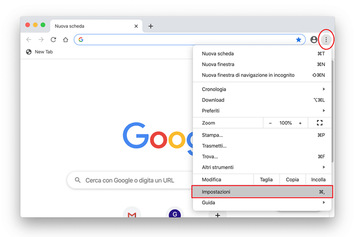
Arrivato sul pannello Impostazioni, seleziona Avanzate.
Scorri in basso fino alla sezione Reimposta.
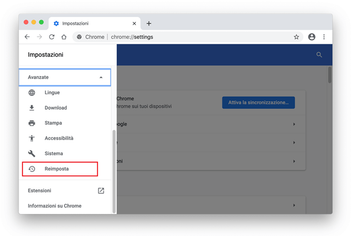
Conferma il reset di Chrome sulla finestra che apparirà. Una volta completata la procedura, riavvia e browser e controlla possibili attività di malware.
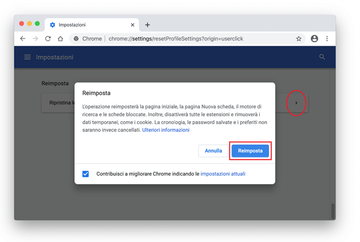
- Rimuovere il virus Safe Finder da Mozilla Firefox
Apri Firefox e vai su Aide – Informations de dépannage (o digita about:support nella barra URL e premi Invio).
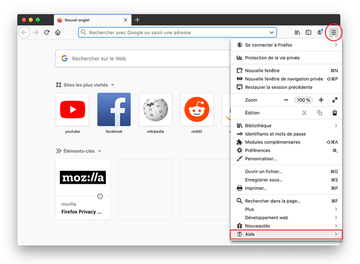

Sulla schermata Informations de dépannage screen, fai clic sul pulsante Réparer Firefox.
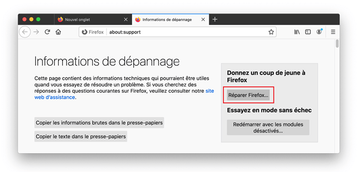
Conferma i cambiamenti intesi e riavvia Firefox.
Usa lo strumento automatico per disinstallare il virus Safe Finder dal tuo Mac
L’app di manutenzione e sicurezza per Mac di nome Combo Cleaner è uno strumento unico per rilevare e rimuovere il virus Safe Finder. Questa tecnica mostra dei benefici sostanziali rispetto alla pulizia manuale, poiché questa utility ricevere aggiornamenti sulle definizioni dei virus con scadenza oraria e può rilevare in maniera precisa anche le fece mi permetto più recenti.
Inoltre, la soluzione automatica troverà i file al nucleo del malware in profondità nella struttura di sistema, cosa che potrebbe altrimenti essere piuttosto difficile da implementare. Ecco una guida per risolvere il problema di Safe Finder utilizzando Combo Cleaner:
Scaricare l’installatore di Combo Cleaner. Una volta fatto, fare doppio clic sul file combocleaner.dmg e seguire le istruzioni per installare lo strumento sullo Mac.
Scaricando qualsiasi applicazione raccomandata su questo sito Web accetti i nostri Termini e Condizioni e la Politica sulla Privacy. Questo scanner gratuito controlla se il tuo Mac è infettato. Per sbarazzarti del malware, dovrai acquistare la versione Premium di Combo Cleaner.
Aprire la app dal Launchpad e lasciare installare gli aggiornamenti del database delle firme malware per accertarsi di identificare le minacce più recenti.
Fare clic sul pulsante Avvia Scansione Combo per controllare se il Mac presenta delle attività sospette oltre che dei problemi di performance.

Esaminare i risultati della scansione. Se il rapporto dice “Nessuna Minaccia”, allora sei sulla strada giusta con la pulizia manuale e puoi procedere in sicurezza per mettere in ordine il browser Web che potrebbe continuare a fare scherzi a causa degli effetti collaterali dell’attacco malware (vedi istruzioni sopra).

Nel caso in cui Combo Cleaner abbia rilevato del codice maligno, fai clic sul pulsante Rimuovi Oggetti Selezionati e lascia che il programma possa rimuovere la minaccia di Safe Finder assieme ad altri virus, PUP (programmi potenzialmente indesiderate) o file spazzatura che non appartengono al tuo Mac.

Una volta accertato che la app nociva è stata disinstallata, potresti ancora dover eseguire la risoluzione problemi a livello browser. Se il tuo browser preferito è influenzato, fai riferimento alla sezione precedente di questo tutorial per ripristinare una navigazione Web senza fastidi.
FAQ
SafeFinder è un virus?
Le accezioni di categorizzazione variano, ma SafeFinder decisamente non è un’applicazione benigna. A prima vista, sembra consegnare una combinazione di funzionalità evidentemente utili, come la condivisione con un clic, la produzione del contenuto e le notifiche sui siti pericolosi. Tuttavia, si rivela essere soltanto la punta dell’iceberg ad un’osservazione più approfondita.
L’altra faccia dell’installazione di SafeFinder è che la navigazione Web verrà sottoposta ad un processo rivoluzionario senza il vostro consenso. La app andrà a sostituire le vostre preferenze guardo con una pagina controllata dagli operatori del malware, come search.safefinder.com o search.macsafefinder.com. Il sito risultante di solito è inutile in termini di ricerca, e si limita a reindirizzare le query verso Yahoo.
Quando gira su Mac, l’infezione inoltre raccoglie i dettagli di navigazione della vittima, inclusa la cronologia Internet e i termini di ricerca. Queste informazioni possono venire inoltre passate ad inserzionisti senza scrupoli e altre parti terze all’insaputa dell’utente. Come se non bastasse, SafeFinder viene distribuito in un modo non etico che non ha nulla a che fare con la decisione informata dell’utente.
Ecco il verdetto: SafeFinder è senza dubbio nocivo. Alcuni ricercatori lo etichettano come virus, mentre altri preferiscono una classificazione leggermente diversa, come PUP (programma potenzialmente indesiderato) o adware. In un modo o nell’altro, questa app losca dovrebbe essere evitata a tutti i costi.
Perché SafeFinder è il mio motore di ricerca su Mac?
Perché un certo tipo di malware ha infettato il vostro Mac. Questa app indesiderata è progettata per cambiare le preferenze di navigazione del sistema su cui viene eseguita, incluso il motore di ricerca di default. Queste modifiche non sono basate sull’approvazione dell’utente, cosa che spiega perché le vittime non hanno idea del perché tutte le loro ricerche vengano inoltrate su search.safefinder.com o su repliche affini. In alcuni casi, il virus agisce sui preferiti (segnalibri) aggiungendo la stringa URL malvagia al termine dei valori definiti da utente. Questo aggiunge uno strato extra di persistenza al dirottamento del browser.
Come posso sbarazzarmi di Safe Finder su MacBook Pro?
Iniziate il processo di rimozione cercando una voce che non si comporta come dovrebbe nella cartella applicazioni e nelle voci di accesso sotto le preferenze di sistema. Tutte le voci che includono ‘Safe Finder’ nel nome (la scrittura può variare) devono essere eliminate. Se non siete in grado di spedire nel cestino la app nociva a causa di un errore, aprite il monitor attività e per prima cosa forzate la chiusura del processo losco. Assicuratevi di svuotare il cestino una volta rimosso con successo il colpevole.
A questo punto sarete più che a metà del percorso. Il passo successivo è quello di correggere il browser Web colpito e porre fine ai dirottamenti fastidiosi. Per farlo, andate sulle preferenze del browser ed eliminate l’estensione Safe Finder. Se questo non è sufficiente, reimpostate il browser sui default originali e poi definite le impostazioni personalizzate corrette.
Come posso rimuovere Yahoo dal mio Mac?
Per iniziare, senso riproporre la frase come segue: come posso rimuovere il virus Safe Finder che indirizza tutte le mie ricerche sul Yahoo? Come già menzionato, la app malevola costringe le visite verso la sua pagina di arrivo alimentata dalla ricerca di Yahoo. Questo fatto indica semplicemente che il servizio losco in questione non fornisce alcuna capacità di ricerca per conto proprio. Invece, visualizza pubblicità e ridistribuisce il traffico Web ottenuto sottobanco.
La morale è che bisogna rivolgersi al problema di Safe Finder in modo che le ricerche non finiscano più sul Yahoo. Si veda la guida sopra per avere un’idea di come trovare e rimuovere tutte le componenti dell’infezione del vostro Mac.